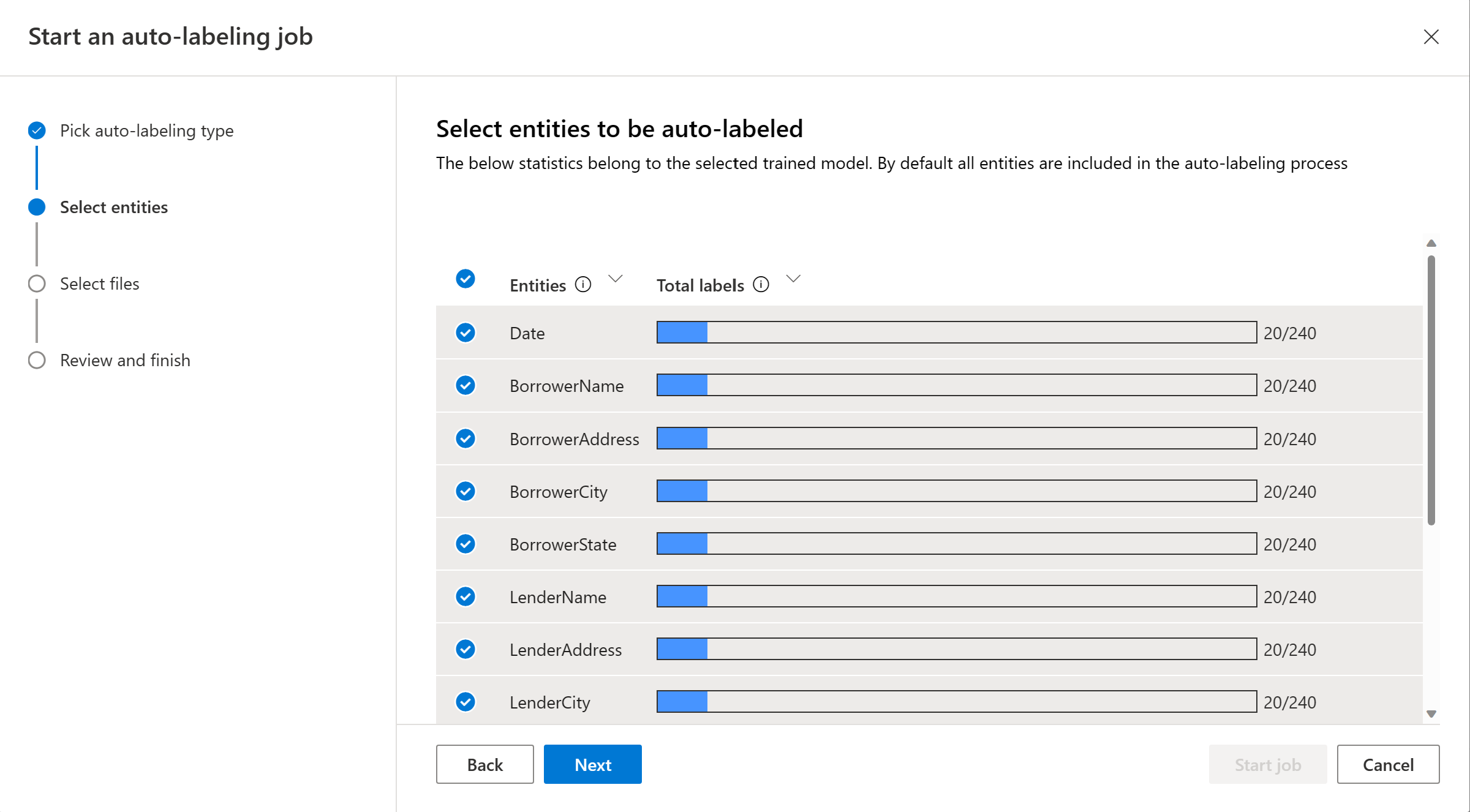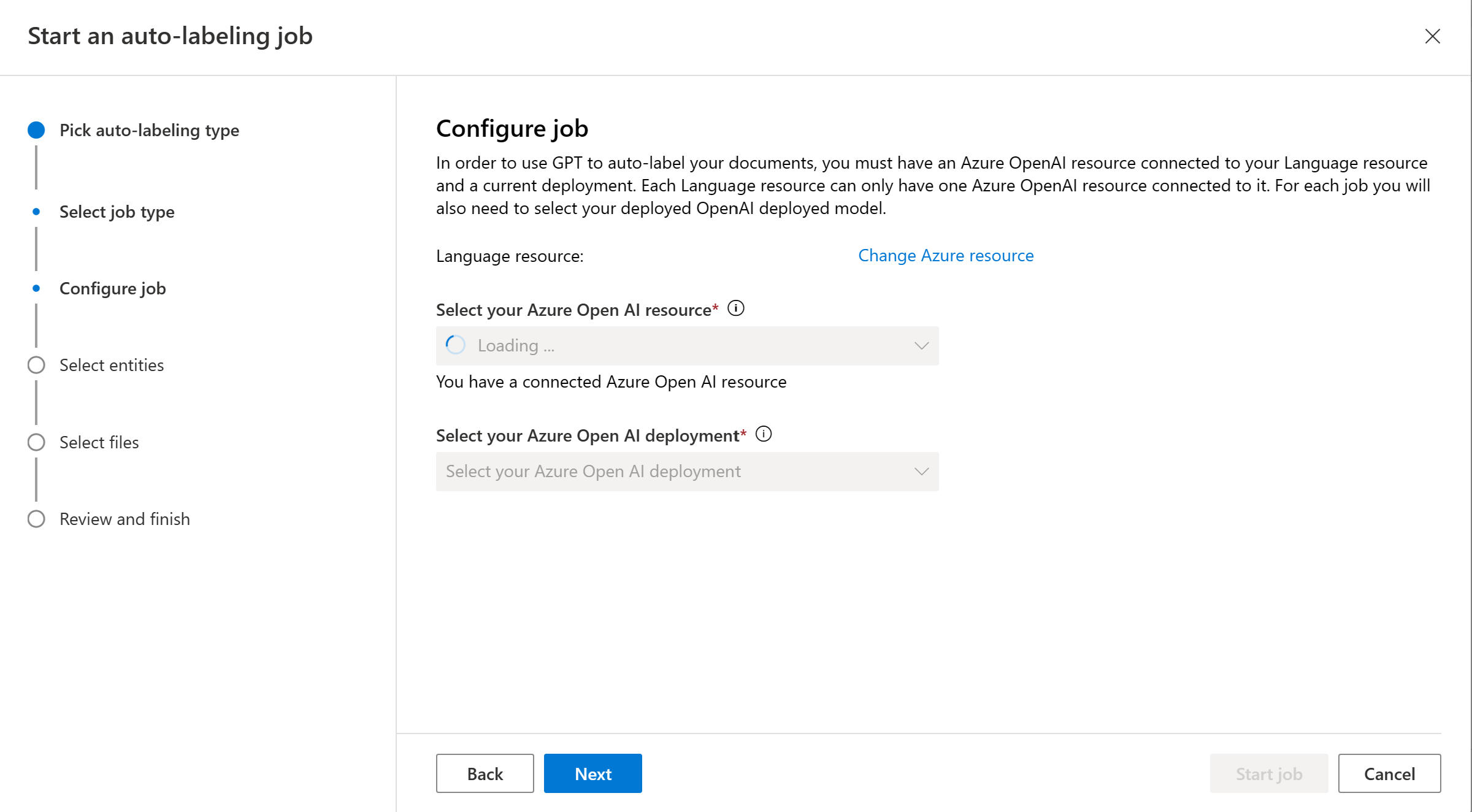Cómo usar el etiquetado automático para el reconocimiento de entidades con nombre personalizadas
El proceso de etiquetado es una parte importante de la preparación del conjunto de datos. Dado que este proceso requiere tiempo y esfuerzo, puede usar la característica de etiquetado automático para etiquetar automáticamente las entidades. Puede iniciar trabajos de etiquetado automático en función de un modelo que haya entrenado previamente o mediante modelos GPT. Con el etiquetado automático basado en un modelo entrenado previamente, puede empezar a etiquetar algunos de los documentos, entrenar un modelo y, a continuación, crear un trabajo de etiquetado automático para generar etiquetas de entidad para otros documentos basados en ese modelo. Con el etiquetado automático con GPT, puede desencadenar inmediatamente un trabajo de etiquetado automático sin ningún entrenamiento previo del modelo. Esta característica puede ahorrarle el tiempo y el esfuerzo, ya que no tiene que etiquetar manualmente las entidades.
Requisitos previos
Para poder usar el etiquetado automático en función de un modelo entrenado, necesita:
- Un proyecto creado correctamente con una cuenta de Azure Blob Storage configurada.
- Datos del texto que se ha cargado en la cuenta de almacenamiento.
- Datos etiquetados
- Un modelo entrenado correctamente
Desencadenamiento de un trabajo de etiquetado automático
Al desencadenar un trabajo de etiquetado automático basado en un modelo que ha entrenado, hay un límite mensual de 5000 registros de texto al mes, por recurso. Esto significa que el mismo límite se aplica en todos los proyectos del mismo recurso.
Sugerencia
Un registro de texto se calcula como el límite máximo de (número de caracteres en un documento / 1000). Por ejemplo, si un documento tiene 8921 caracteres, el número de registros de texto es:
ceil(8921/1000) = ceil(8.921), que es 9 registros de texto.
En el menú de navegación de la izquierda, seleccione Etiquetado de datos.
Seleccione el botón Etiqueta automática en el panel Actividad situado a la derecha de la página.
Elija Autoetiquetar basado en un modelo que haya entrenado y seleccione Siguiente.
Elija un modelo entrenado. Se recomienda comprobar el rendimiento del modelo antes de usarlo en el etiquetado automático.
Elija las entidades que quiere incluir en el trabajo de etiquetado automático. De manera predeterminada, se seleccionan todas las entidades. Puede ver las etiquetas totales, la precisión y la recuperación de cada entidad. Se recomienda incluir entidades que funcionen bien para garantizar la calidad de las entidades etiquetadas automáticamente.
Elija los documentos que quiera etiquetar automáticamente. Se muestra el número de registros de texto de cada documento. Al seleccionar uno o varios documentos, debería ver el número de registros de texto seleccionados. Se recomienda elegir los documentos sin etiquetar del filtro.
Nota
- Si una entidad se etiquetó automáticamente, pero tiene una etiqueta definida por el usuario, solo se usa y es visible la etiqueta definida por el usuario.
- Para ver los documentos, haga clic en el nombre de un documento.
Seleccione Etiquetado automático para desencadenar el trabajo de etiquetado automático. Debería ver el modelo que se usa, el número de documentos incluidos en el trabajo de etiquetado automático, el número de registros de texto y las entidades que se etiquetarán automáticamente. Los trabajos de etiquetado automático pueden tardar unos segundos o unos minutos, en función del número de documentos que incluya.
Revisión de los documentos etiquetados automáticamente
Una vez completado el trabajo de etiquetado automático, puede ver los documentos de salida en la página Etiquetado de datos de Language Studio. Seleccione Revisar documentos con etiquetas automáticas para ver los documentos con el filtro Etiquetado automático aplicado.
Las entidades etiquetadas automáticamente aparecen con una línea de puntos. Estas entidades tienen dos selectores (una marca de verificación y una "X") que le permiten aceptar o rechazar la etiqueta automática.
Una vez aceptada una entidad, la línea de puntos pasa a ser continua y la etiqueta se incluye en cualquier entrenamiento posterior del modelo, convirtiéndose en una etiqueta definida por el usuario.
Como alternativa, puede aceptar o rechazar todas las entidades etiquetadas automáticamente en el documento, mediante Aceptar todo o Rechazar todo en la esquina superior derecha de la pantalla.
Después de aceptar o rechazar las entidades etiquetadas, seleccione Guardar etiquetas para aplicar los cambios.
Nota
- Se recomienda validar automáticamente las entidades etiquetadas antes de aceptarlas.
- Todas las etiquetas que no se aceptaron se eliminarán al entrenar el modelo.
Pasos siguientes
- Obtenga más información sobre el etiquetado de sus datos.